在 Windows 11 中,微軟正在測試動畫 Widgets 圖標;這是啟用它們的方法。
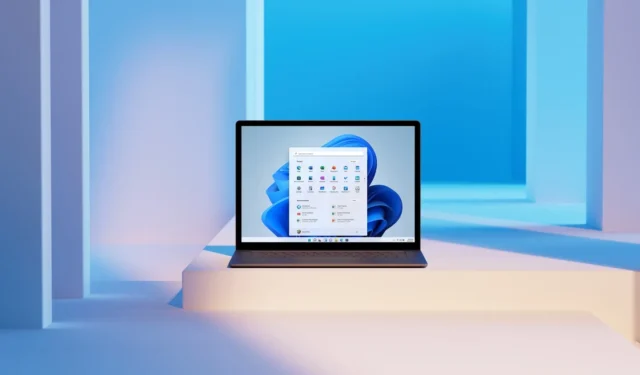
Windows 11 中的運動和微妙的動畫增強了用戶體驗,而不會分散他們的注意力。它們可以在整個操作系統的各個地方找到,包括通知區域、Windows 設置、快速設置等。Microsoft 不斷添加新功能,最新的 Canary 版本為 Windows Widgets 添加了動畫圖標。
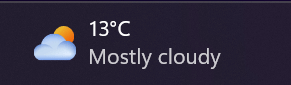
微軟明白任務欄上的持續活動會讓人難以集中註意力。因此,Windows 11 只會在您將鼠標懸停在上方或單擊“小部件”按鈕時播放動畫。
還值得注意的是,並非所有動畫都支持運動。在 Microsoft 的設計師創建更多動畫變體之前,有些將保持靜態。目前,僅支持少數天氣和金融圖標。
由於 Windows Widgets 的動畫圖標是分階段發布的,並非所有內部人員都能在安裝 build 25324 後對其進行測試。這可以通過我們最喜歡的 ViVeTool 應用程序(通過 Twitter 上的@PhantomOfEarth)修復,該應用程序最近更新到版本0.3 .3 支持 ARM64 和其他更改。
在使用 ViveTool 之前,請備份所有重要數據。此外,在早期 Windows 11 版本中啟用隱藏或實驗性功能後,請為潛在的錯誤和不穩定性做好準備。
如何使動畫 Windows Widgets 圖標出現在 Windows 11 build 25324 中
- ViveTool 可以從GitHub下載並解壓到一個方便且易於查找的文件夾中。
- 按 Win + X 選擇終端。(管理員)。
- 使用 Ctrl + Shift + 2 鍵盤快捷鍵或單擊窗口頂部的向下箭頭按鈕,切換到 Windows 終端中的命令提示符配置文件。
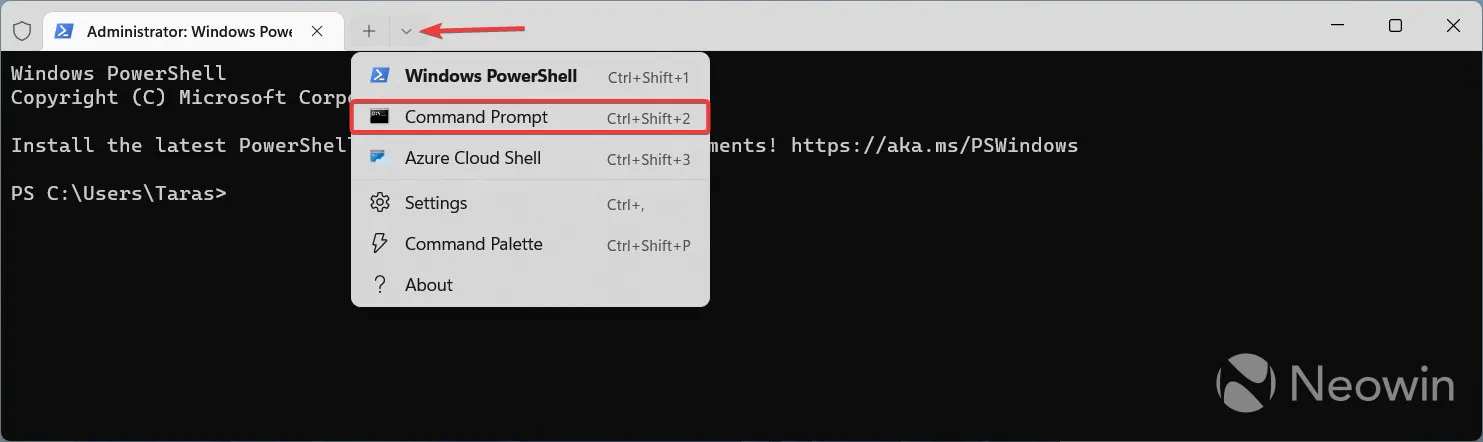
- 使用 CD 命令,導航到包含 ViveTool 文件的文件夾。例如,如果您在 C:Vive 中安裝了 ViveTool,請鍵入 CD C:Vive。
- 在命令行中輸入 vivetool /enable /id:42934589。
- 重新啟動計算機。
NeoWin 圖片



發佈留言